作为市面上最普及的操作系统,win10系统安全稳定,同时也有着流畅的体验,但是最近有些小伙伴在更新系统后发现电脑USB扣没反应,这种情况多半是被系统禁用了下面就带来了win10usb接口被禁用怎么恢复详细介绍。
Win10usb接口被禁用恢复方法介绍
方法一:
1、首先按下快捷键“win+r”打开运行,输入:regedit。
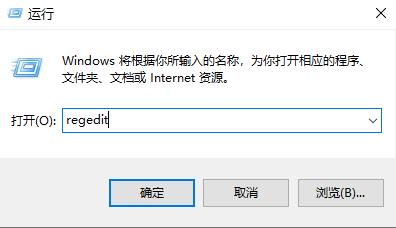
2、然后依次打开:
HKEY_LOCAL_MACHINE\SYSTEM\CurrentControlSet\Services\USBHUB3
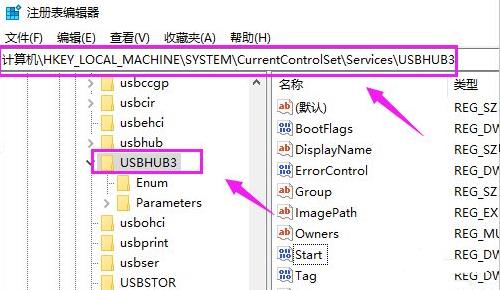
3、之后在右侧双击“star”。
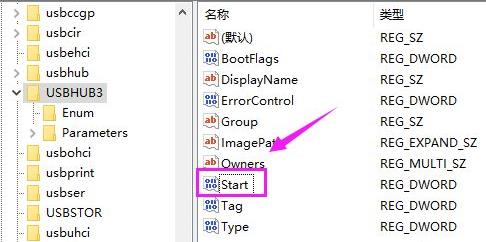
4、将数值数据中的3改成4。
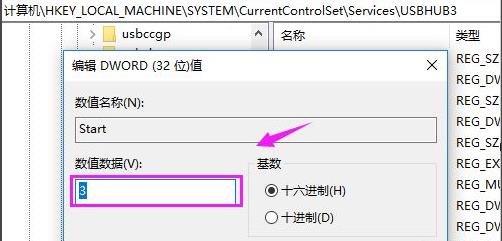
方法二:
1、首先右击此电脑,选择“管理”。
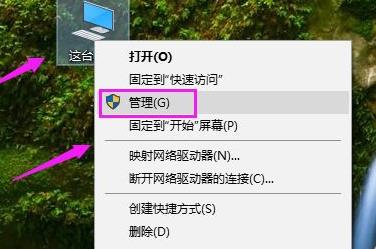
2、然后在在左侧任务栏点击“设备管理器”。
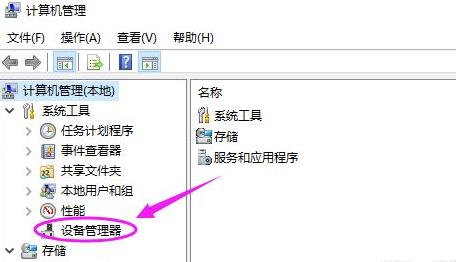
3、在右边找到“通用串行总线控制器”点击下拉。
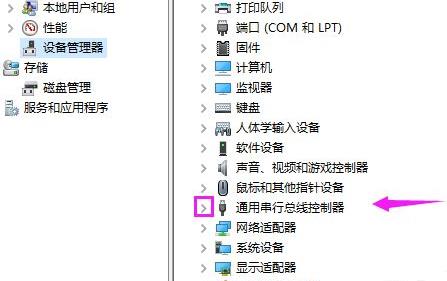
4、右击“usb”选择“卸载设备”,然后电脑会自动重装解决问题。
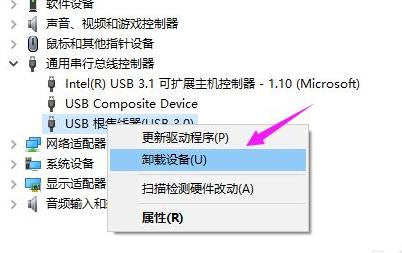
以上就是小编给大家分享的Win10usb接口被禁用恢复方法介绍,想要了解更多内容,请关注dwsu.cn,小编会持续为大家更新更多相关攻略。

 微信扫一扫
微信扫一扫 


